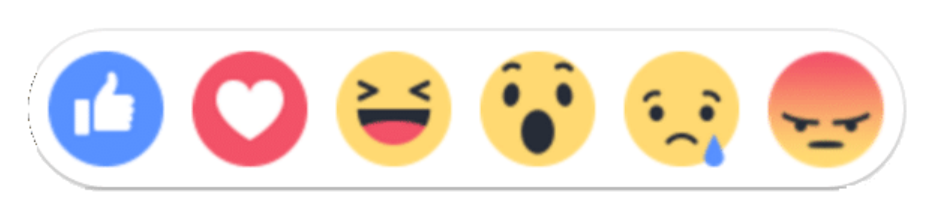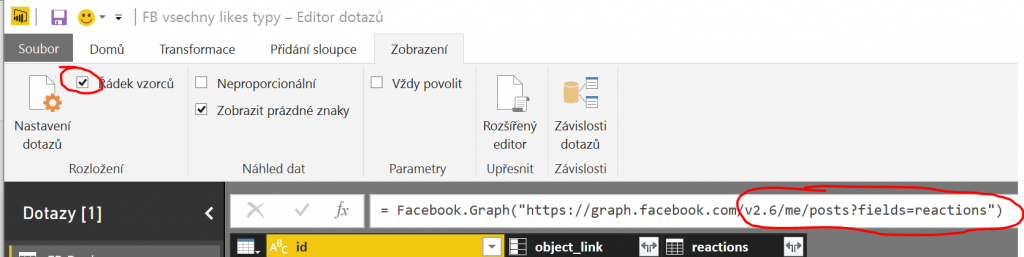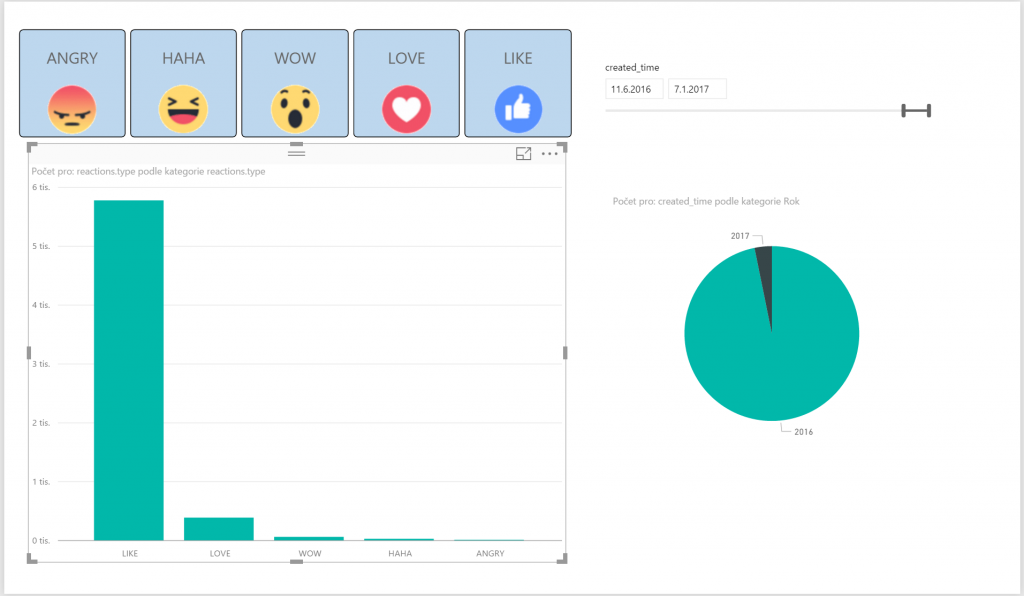Power BI – analýza Facebook reakcí
Tento článek navazuje na předchozí článek https://blogs.technet.microsoft.com/skolstvi/2016/01/01/power-bi-desktop-praktick-pklad-vizualizace-dat-z-facebooku/ . Původní článek je hlavně doplněn o novinky z roku 2016, a to rozšíření lajků o více druhů reakcí.
Začátek je stejný jako v předchozím článku.
Pokud máte svůj účet na Facebooku, tak se pomocí konektoru k němu připojíte.
Na záložce Domu vybereme možnost Získat data.
V dialogu Získat data v části Další vybereme Facebook
Po té co klikneme na Připojit se objeví upozornění na Připojování ke službě třetích stran .
Po kliknutí na Pokračovat se v dialogovém oknš Facebook vybere z rozbalovacího menu Připojení volba Příspěvky
Kliknete OK.
Po navázání připojení ke stránce, uvidíte data, která jsou načítaná do modelu.
Zde začíná nová část
Editor dotazu zobrazí data. Editor dotazu je součástí Power BI Desktop, ale zobrazen v samostatném okně.
Pokud jste v editor dotazů poprvé je potřeba si zapnout zobrazení Řádků vzorců 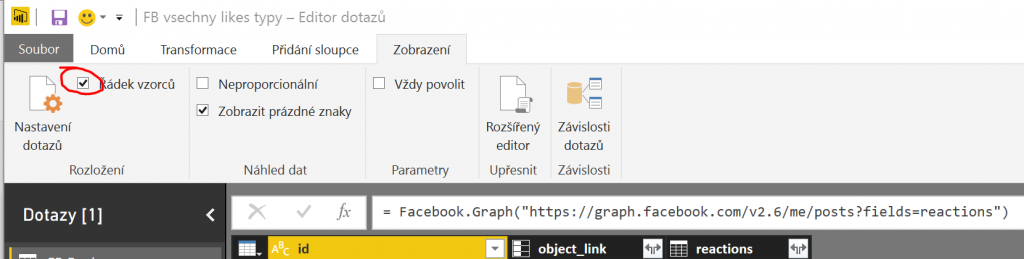
V řádku vzorců změňte stávající vzorec a změňte verzi z "v2.2" na "v2.6", pak přidejte příponu /posts?fields=reactions")
Pro ilustraci uvádím kompletní zdroj:
= Facebook.Graph("https://graph.facebook.com/v2.6/me/posts?fields=reactions")
Rozšiřte sloupec reactions o položku name a type a zaškrněte Používat původní název sloupce jako předponu
Podobnou úpravu uděláme i u sloupce objeck_link, kde přidáme položku created_time 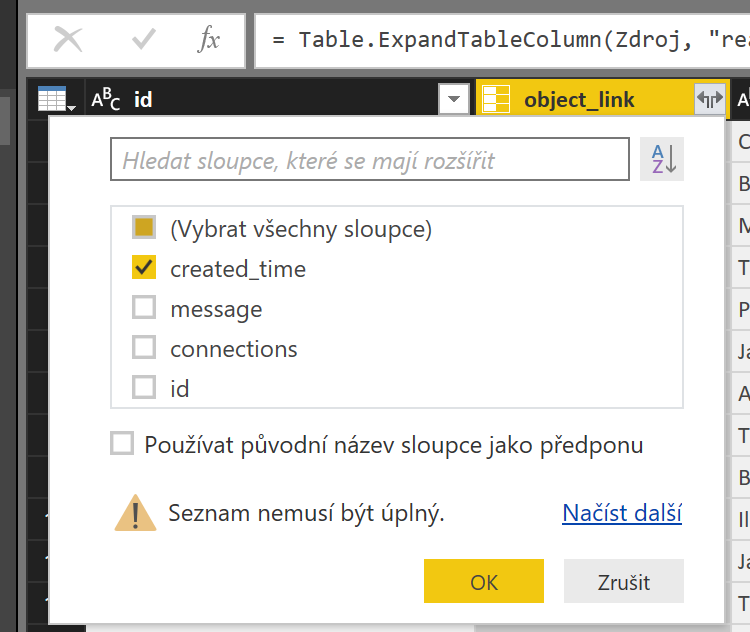
Změňte datový typ ve sloupci created_time na Datum/ čas 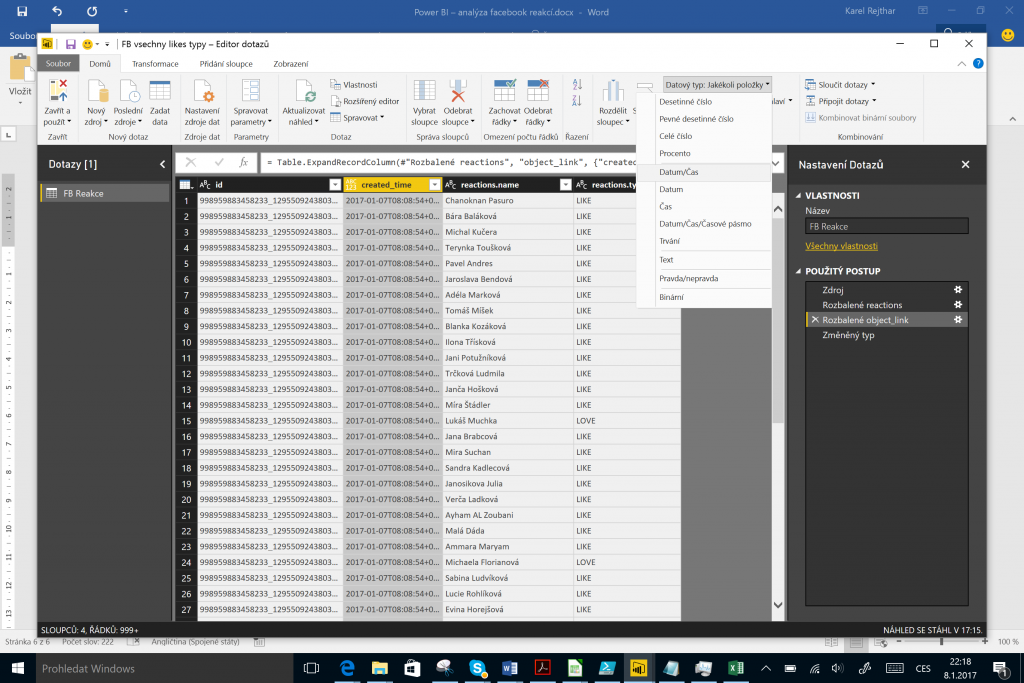
V Editoru dotazů klikneme na Zavřít a použít a můžeme začít tvořit podrobnější vizualizace.
Přeji Vám mnoho pozitivních reakcí u Vašich příspěvků na FB :-)
Karel Rejthar - MIE Expert